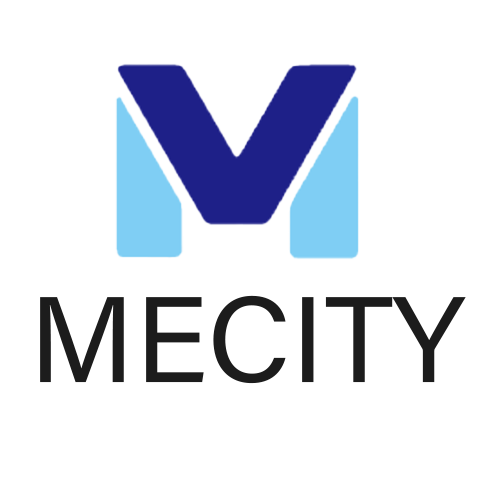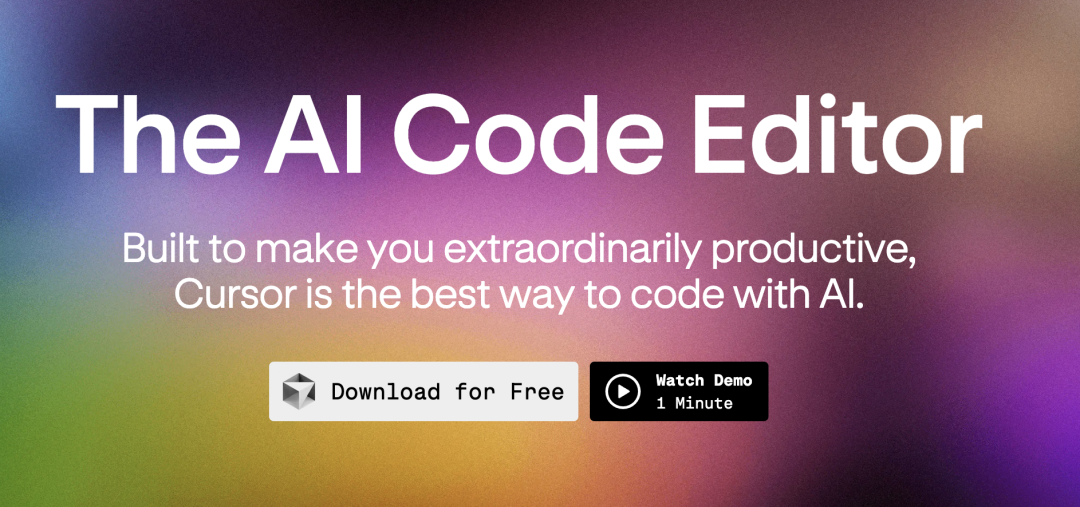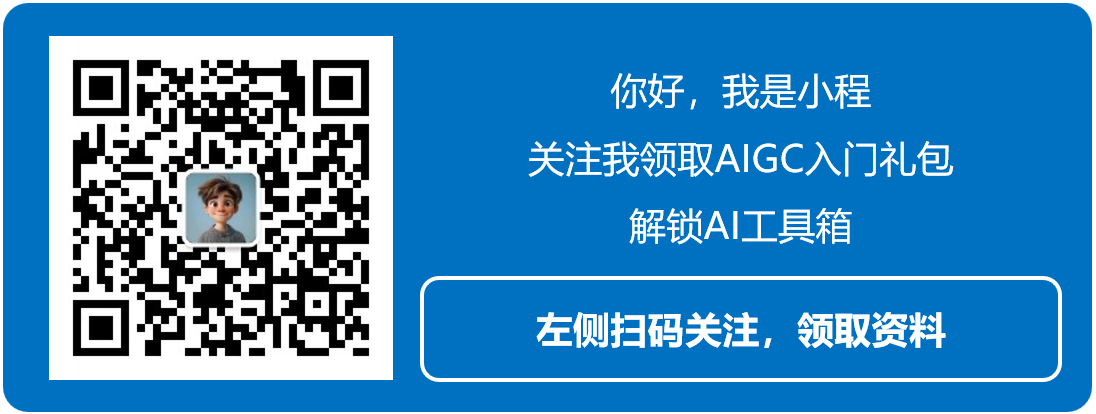揭秘基于GPT-4模型的Cursor IDE:实用功能与独特优势
在科技飞速发展的今天,AI编程工具也在不断革新,为开发者们带来更高效、便捷的编程体验。
今天,我们就来深入探讨一款备受瞩目的编程工具——基于GPT-4模型的Cursor IDE,它以其独特的功能和显著的优势,在编程领域崭露头角。
近日,我深度体验了 Cursor,它给我的第一印象便是其具有划时代的意义。从那时起,我便迫不及待地想要将它的魅力分享给大家。
一、实用快捷键功能
我使用的Mac电脑,快捷为⌘ ,如果使用Windows电脑将⌘换成Ctrl
1、Generate (⌘ + K)
在输入框中输入想要编写的代码,按下回车后,Cursor 便会神奇地自动为你生成代码。这一功能大大提高了编程效率,让开发者们能够更快地将想法转化为实际代码。
2、Edit Selection (⌘ + K)
当选中一段代码后,可以针对其提出修改要求,如更改逻辑、添加注释等。Cursor 不仅会做出相应改变并生成 diff 对比,还会提供接受(Accept)或拒绝(Reject)选项,方便开发者根据实际情况应用或撤销修改,使代码编辑更加灵活。
3、Chat (⌘ + L)
类似于集成了 chatGPT,在 Cursor 中可以随时提问各种问题,无需再到官网或使用搜索引擎寻找答案。例如,当需要给程序添加类型注解时,通过 Chat 功能即可轻松获得解决方案。在编程过程中,从查看报错信息原因、寻找代码写法到学习编程知识,都可以在 Cursor 中一站式完成。
4、Chat Selection (⌘ + L)
选中一段代码后针对它提问,比如让 IDE 解释代码原理、结构或查找 Bug 等,这对于理解他人编写的代码具有极大的帮助,能够有效提升代码阅读和理解能力。
二、隐藏技能亮点
1、添加注释 / 测试
当选择函数或类时,会提示添加文档字符串(Add Docstring)和测试代码(Add Test)。虽然现阶段其反应时间较长,需要开发者保持耐心,且在有装饰器时文档注释位置可能不准确需手动调整,但文档字符串对于英语水平有限的同学来说非常友好。测试代码方面可以参考 Chat 中给出的范例,为代码的质量保障提供了更多可能。
2、Lint
不同语言自带相关 Lint,如 Python 使用 pyflakes。当代码存在问题时,左侧会有提示,鼠标悬停即可查看错误原因。虽然 Cursor 创始人曾演示可以定位 lint 文件并一键修复问题,但目前该功能尚未加入,不过这也为其未来的完善留下了期待空间。
三、与 GitHub Copilot 的区别
根据我的使用经验,Cursor 并非 GitHub Copilot 套壳。在退出 GitHub Copilot 后,生成代码质量会明显降低,若 GitHub Copilot 能达到 90 分(满分 100),没有它时只能做到 80 分左右,且此时基本是 chatGPT 返回的结果。此外,GitHub Copilot 主要用于代码自动补全,而 Cursor 不具备此功能,这也体现了 Cursor 独特的定位和价值。
Cursor IDE 以其丰富的功能和独特的优势为编程工作带来了新的活力和便利。
能让更多的开发者了解并受益于这款优秀的编程工具以及使用技巧。
期待在未来的编程之旅中,我们能与 Cursor 一同创造更多精彩小应用,一起加油!